Как сжать видео для Vimeo в автономном режиме и онлайн
Vimeo — известная платформа для обмена видео с такими функциями, как прямая трансляция и настройка видео. Пользователи могут загружать видео, смотреть, создавать плейлисты, сохранять видео и даже комментировать другие видео. Кроме того, Vimeo — это платформа для обмена видео без рекламы, что делает ее хорошей платформой для создания фан-базы. Также эта платформа известна своими высококачественными видеороликами и художественным контентом. Более того, вы можете получить к нему бесплатный доступ, но за премиум-функции взимается плата, которая позволяет загружать тонны видео. Загружать видео на Vimeo легко; однако у него есть ограничение на максимальный размер. Итак, если вы хотите узнать, сжатие видео для Vimeo, прочитайте эту статью полностью.
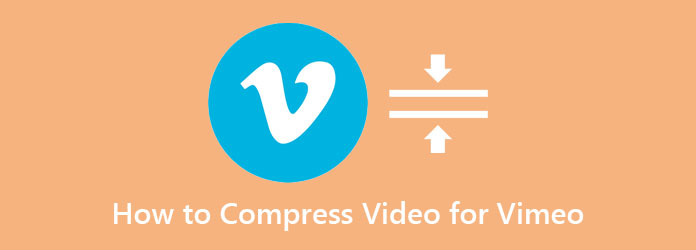
Часть 1. Сжатие видео для Vimeo на компьютере
Сжать видео на компьютере проще, используя самый выдающийся инструмент для сжатия видео. Однако не все загружаемые приложения можно использовать бесплатно. Но не беспокойтесь, потому что в этой части мы научим вас, как сжимать видео бесплатно, используя лучший инструмент.
Tipard Video Converter Ultimate
Tipard Video Converter Ultimate это идеальный инструмент для сжатия видео для вас. Он наполнен множеством расширенных функций редактирования, которые вы можете использовать для улучшения своего видео. Используя его функцию сжатия видео, вы можете сжимать размер видео, регулируя размер, формат, разрешение и битрейт видео. Кроме того, Tipard Video Converter Ultimate имеет видеокомпрессор, средство для удаления водяных знаков, цветокоррекцию, средство для создания GIF и многое другое. Кроме того, он поддерживает все форматы видео и аудио, такие как MP4, AVI, MKV, MOV, M4V, WebM, WMV и более 500 других. Кроме того, многие новички предпочитают использовать этот инструмент, поскольку он имеет простой пользовательский интерфейс. Что еще фантастического в этом инструменте, так это то, что он производит высококачественные результаты.
Как уменьшить размер видео для Vimeo с помощью Tipard Video Converter Ultimate:
Шаг 1Во-первых, вам нужно скачать Tipard Video Converter Ultimate нажав Скачать кнопку ниже для Windows или Mac. После загрузки запустите приложение на своем компьютере.
Шаг 2Перейдите в Ящик для инструментов панели основного интерфейса и выберите Видео Компрессор опцию.
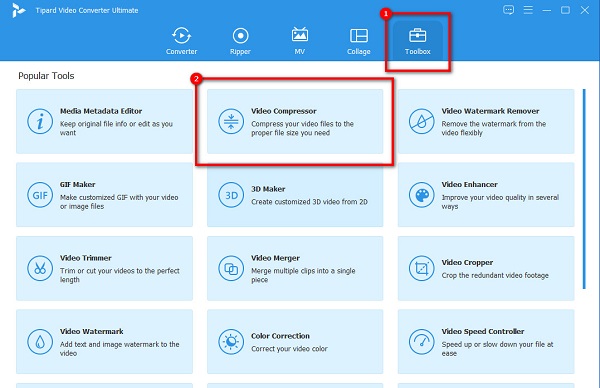
Шаг 3Затем отметьте + кнопку подписи, чтобы загрузить видео, которое вы хотите сжать. Вы также можете перетаскивания ваше видео из файлов вашего компьютера, чтобы загрузить видео.
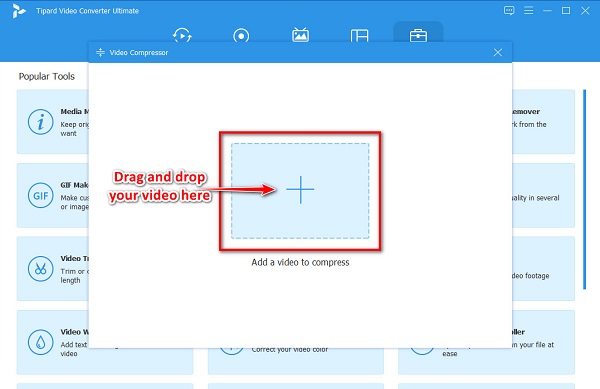
Шаг 4В следующем интерфейсе вы увидите параметры, которые вы можете использовать для сжатия видео. В этом уроке мы настроим размер вашего видео. Нажмите на стрелка вверх/вниз или удерживайте и перетаскивайте домен ползунок до процента, который вы хотите уменьшить.
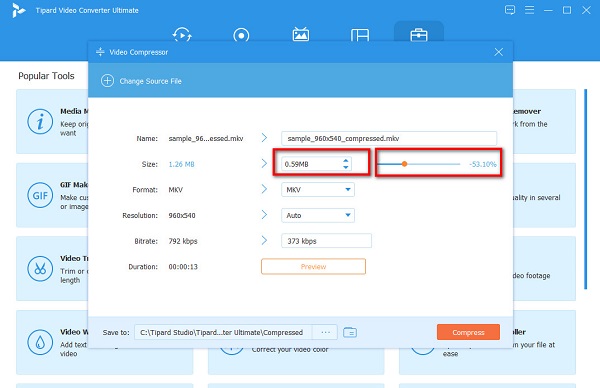
Шаг 5Наконец, вы можете просмотреть свое видео, если хотите. И если вы удовлетворены своим видеовыходом, нажмите кнопку Сжимать чтобы завершить процесс.
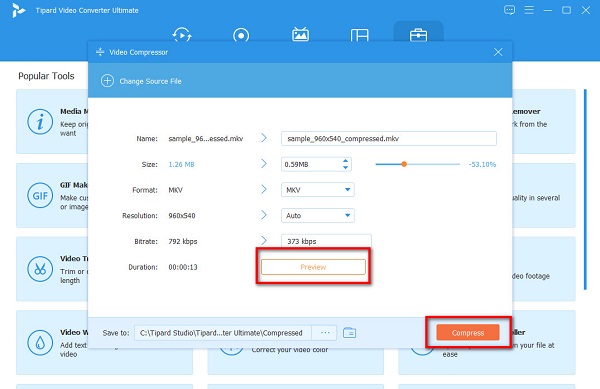
Затем просто подождите пару секунд, после чего вы увидите, что ваше сжатое видео сохранено в папках вашего устройства.
Видео Компрессор
Видео Компрессор — это стандартный видеокомпрессор, который можно использовать для уменьшения размера видеофайла. Используя это приложение, вы можете настроить размер кадра, битрейт и формат вашего видео, чтобы уменьшить его размер. Кроме того, он поддерживает наиболее распространенные форматы файлов, включая MPV, AVI, MOV, MKV и другие. Кроме того, он может сжимать ваши файлы без потери качества. Тем не менее, он имеет сложный пользовательский интерфейс, что затрудняет его использование новичками.
Как сжать видео с помощью Video Compressor:
Шаг 1Загрузите последнюю версию Видео Компрессор на своем компьютере, а затем откройте приложение.
Шаг 2Настроить ползунок на скорость передачи видео панель в главном интерфейсе программы для сжатия видео.
Шаг 3Затем щелкните значок Сжимать кнопку в правом нижнем углу интерфейса, чтобы завершить процесс.
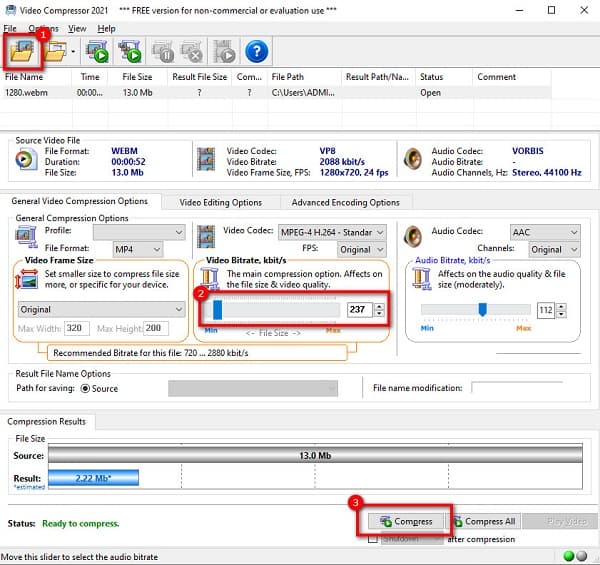
Часть 2. Сжатие видео для Vimeo Online
Вы также можете использовать онлайн-компрессор файлов, если не хотите загружать приложения на свой компьютер. Есть много видеокомпрессоров, которые вы можете найти в Интернете. Но не все они бесплатны и безопасны в использовании. Итак, в этой части вы познакомитесь с двумя самыми лучшими онлайн-компрессорами видео и подробно покажете, как их использовать.
FreeConvert
FreeConvert входит в число известных онлайн видео компрессоры которые вы можете найти в Интернете. Вы можете получить доступ к этому онлайн-приложению практически во всех веб-браузерах, включая Google, Firefox и Safari. Кроме того, он использует технологию AI (искусственный интеллект), которая автоматически сжимает ваши видео. Он также поддерживает стандартные форматы файлов, такие как MP4, AVI, MOV и MKV. Кроме того, вы также можете уменьшить размер вашего видео, настроив дополнительные параметры и выбрав целевой размер вашего видео. Вам также не нужно беспокоиться о безопасности ваших файлов, потому что FreeConvert безопасен и бесплатен. Однако он содержит много надоедливой рекламы, которая может мешать при сжатии видео. Тем не менее, многие люди до сих пор используют это приложение для сжатия своих видео.
Как сжать файлы для Vimeo с помощью FreeConvert:
Шаг 1Откройте браузер и выполните поиск FreeConvert в поле поиска. Затем в главном интерфейсе нажмите кнопку Выберите файлы кнопку, чтобы импортировать видео, которое вы хотите сжать.
Шаг 2После загрузки видео нажмите кнопку Дополнительные параметры параметры, чтобы выбрать целевой размер, который вы хотите для вашего видео. Отрегулируйте ползунок до нужного процента, затем нажмите кнопку Применить настройки .
Шаг 3Наконец, нажмите Сжать сейчас кнопку в правом нижнем углу интерфейса, чтобы сжать видео.
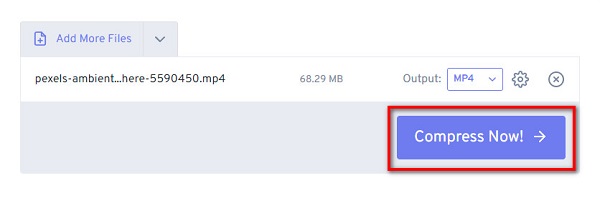
Clideo
Clideo — это еще один инструмент, который вы можете использовать для бесплатного и безопасного сжатия видео. Кроме того, это удобный инструмент для начинающих, поскольку он имеет интуитивно понятный пользовательский интерфейс. Кроме того, Clideo автоматически сжимает ваши видео. И если вы хотите добавить субтитры к своему видео, у Clideo также есть функция, позволяющая добавлять субтитры к вашему видео. Кроме того, несмотря на это, он имеет быстрый процесс сжатия, хотя это онлайн-инструмент. Он поддерживает практически все распространенные форматы файлов, включая MP4, WMV, MOV, VOB и AVI. И если вы хотите проверить предварительный просмотр вашего видео, Clideo позволяет вам просмотреть его перед сжатием видео. Но недостатком этого приложения является то, что у него медленный процесс загрузки, что может быть неудобно для многих пользователей и оставляет водяной знак на вашем выходе. Тем не менее, это все еще хороший инструмент для сжатия видео, которое вы хотите.
Как уменьшить размер вашего видео с помощью Clideo:
Шаг 1В браузере выполните поиск Clideo и перейдите на их главную страницу. Затем нажмите кнопку Выберите файлы кнопку на главном пользовательском интерфейсе, чтобы загрузить видео, которое вы хотите сжать.
Шаг 2Как только ваше видео будет загружено, Clideo автоматически уменьшит размер вашего видео, затем перейдите к следующему шагу.
Шаг 3Нажмите Скачать кнопку, чтобы загрузить видео на ваше устройство. Вот и все! Теперь вы можете найти сжатое видео на своем устройстве. Вы также можете использовать этот инструмент для сжать видео для WhatsApp.
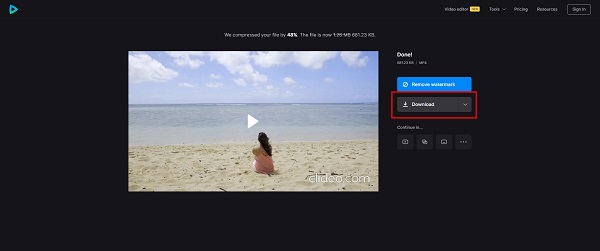
Часть 3. Часто задаваемые вопросы о том, как сжать видео для Vimeo
Могу ли я загрузить 30-минутное видео на Vimeo?
Нет. Вы можете создать 10-минутное видео на Vimeo только с помощью Vimeo Create. Вы также можете настроить видео в создателе и изменить продолжительность между «Продолжительность: Авто» и «Пользовательский».
Какой формат видео лучше всего подходит для Vimeo?
Vimeo поддерживает большинство основных видеокодеков. Однако для лучших результатов они рекомендуют использовать H.264. Другой рекомендуемый формат — High Profile H.264 вместо стандартных настроек.
В чем недостаток Vimeo?
Недостатком Vimeo по сравнению с другими платформами для обмена видео является то, что у него меньше просмотров и низкий рейтинг в результатах поиска Google. Кроме того, Vimeo ограничивает общий объем хранилища, который вы можете использовать.
Заключение
Если вы ищете сжатие видео для Vimeo, то самые выдающиеся видеокомпрессоры представлены выше. Существуют также другие инструменты сжатия видео, которые вы можете использовать в автономном режиме и в Интернете. Но если вам нужен процесс сжатия без потерь, Tipard Video Converter Ultimate это лучший инструмент для вас.







